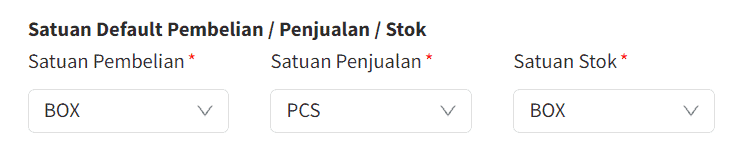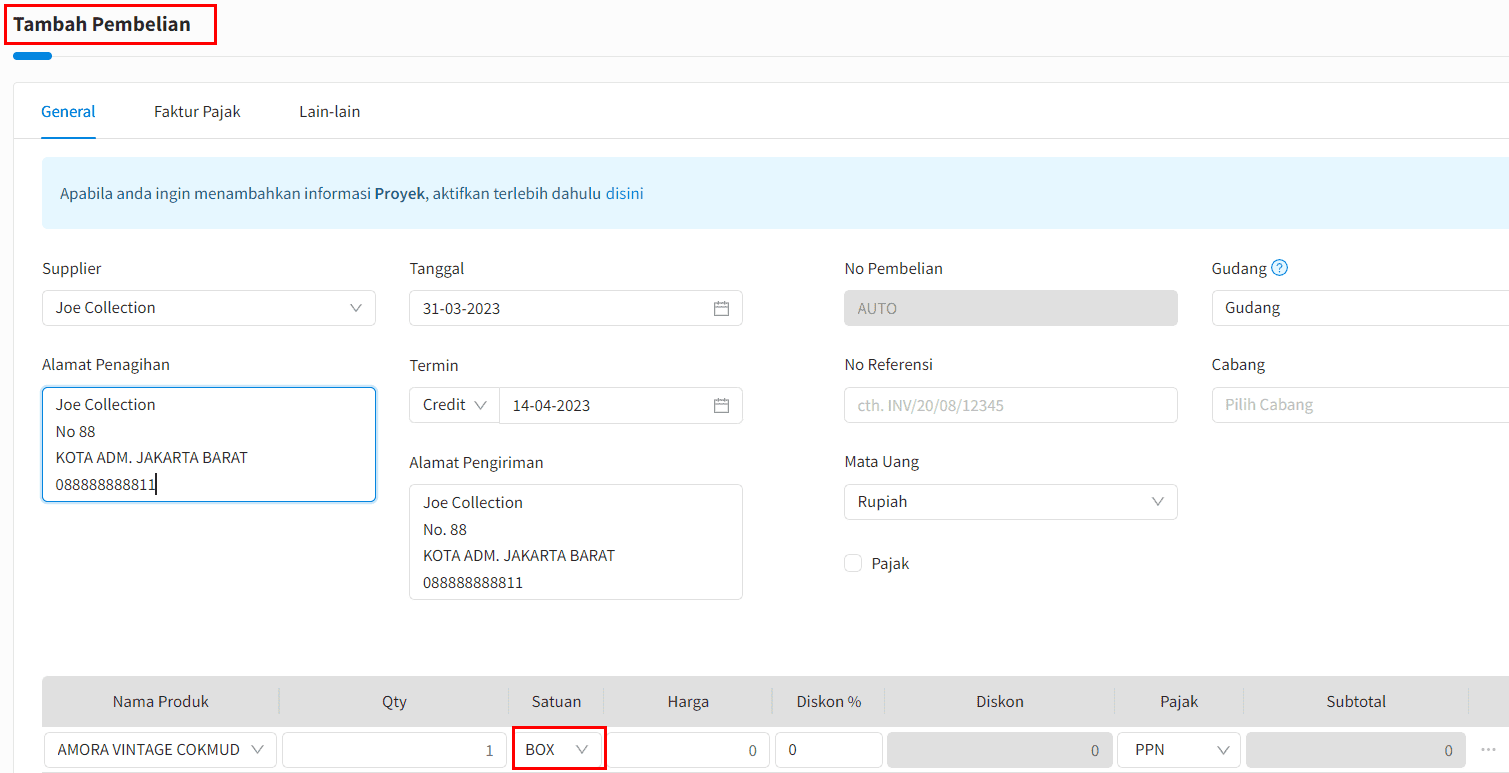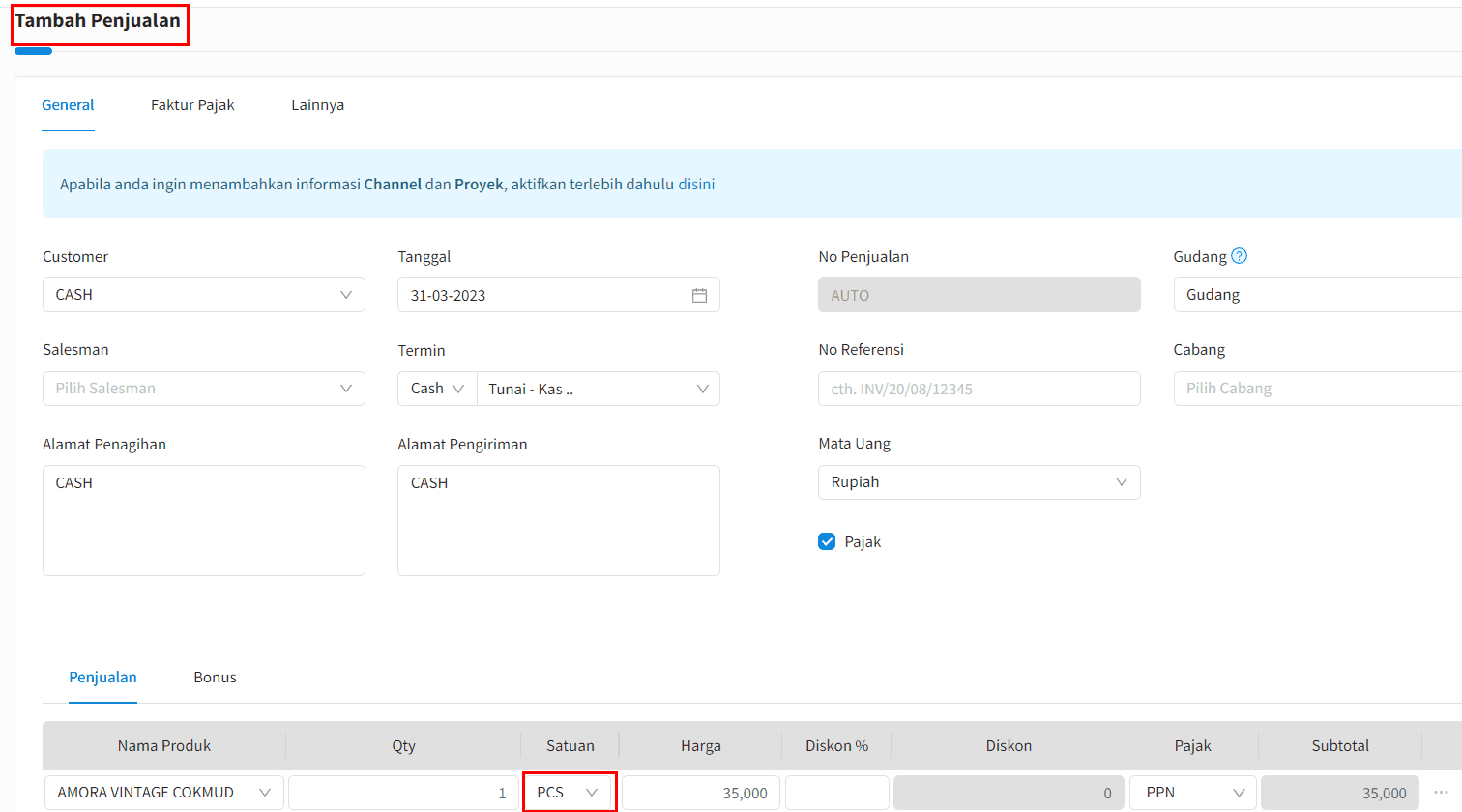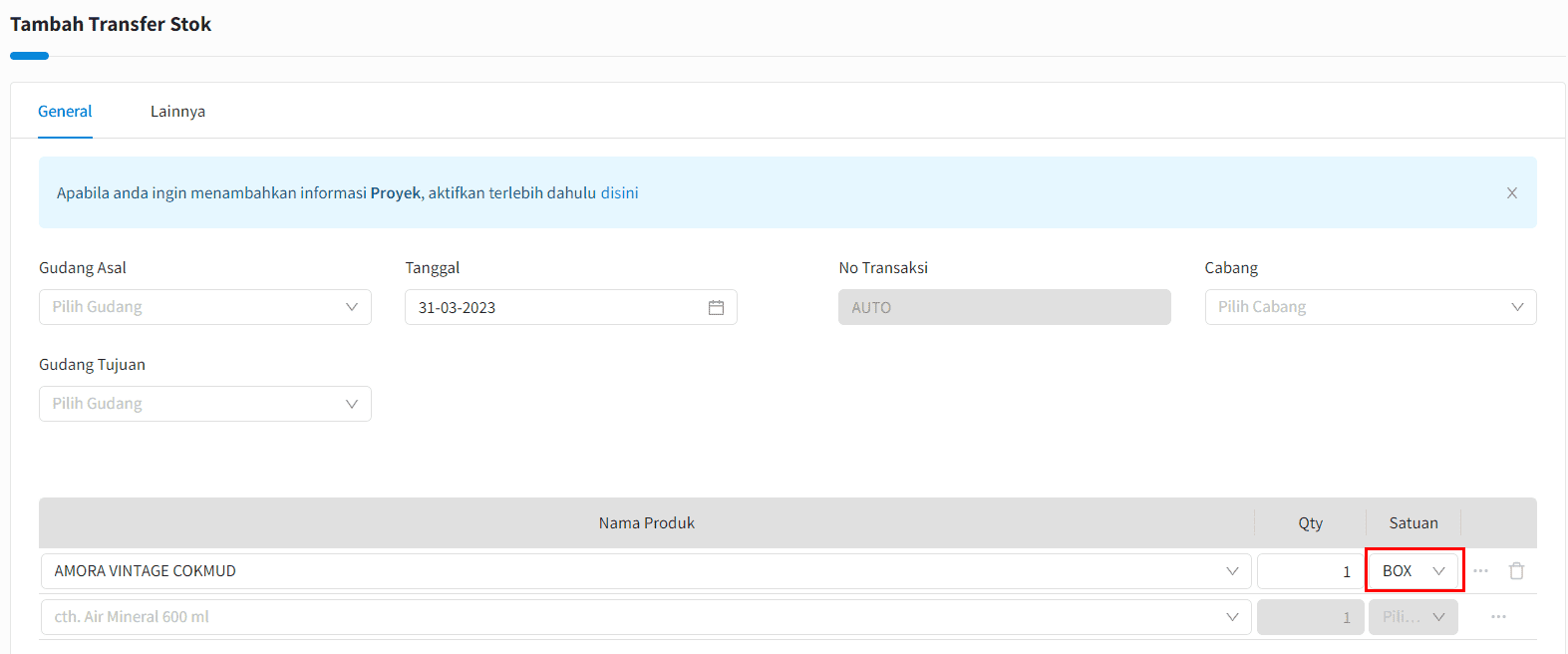Hallo Pebisnis
Pada panduan kali ini akan dijelaskan cara setting satuan default pada Beecloud.
Ketika input produk baru, pada bagian Satuan terdapat kolom Satuan Pembelian, Satuan Penjualan
dan Satuan Stock.
Seperti pada foto berikut:
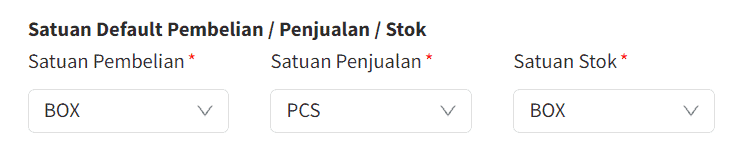
Gb 1. Satuan Produk
Fungsi satuan tersebut adalah untuk setting Satuan Default pada tiap menu di Beecloud. Berikut ini adalah penjelasannya:
-
Satuan Pembelian
- Jika produk tersebut di inputkan pada menu Pembelian, maka satuannya akan otomatis ter-setting BOX.
- Menu Pembelian yang dimaksud adalah Permintaan Pembelian, Order Pembelian, Pembelian.
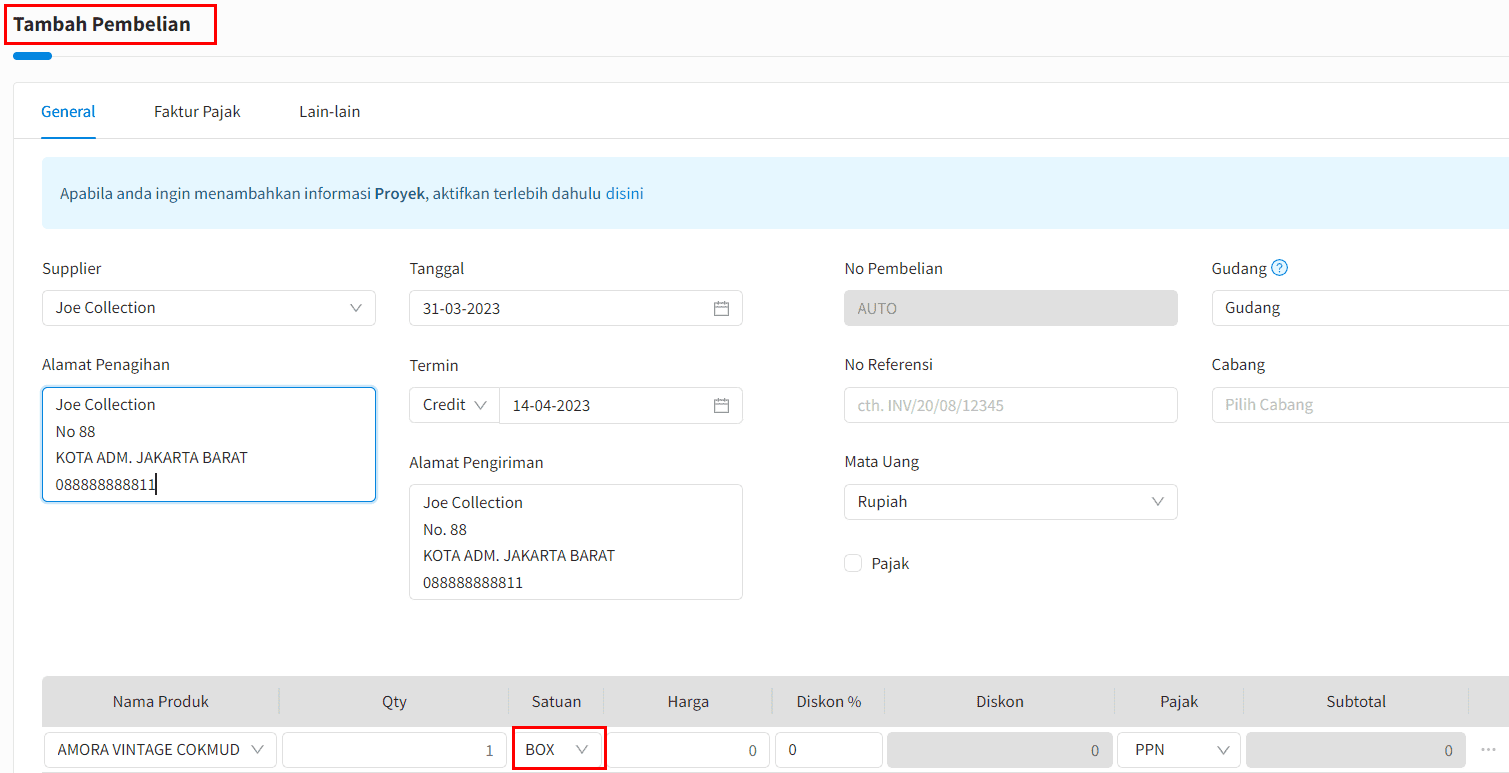
Gb 2. Pembelian
-
Satuan Penjualan
- Jika produk tersebut di inputkan pada menu Penjualan, maka satuannya akan otomatis ter-setting PCS.
- Menu Penjualan yang dimaksud adalah Penawaran Penjualan, Order Penjualan, Penjualan.
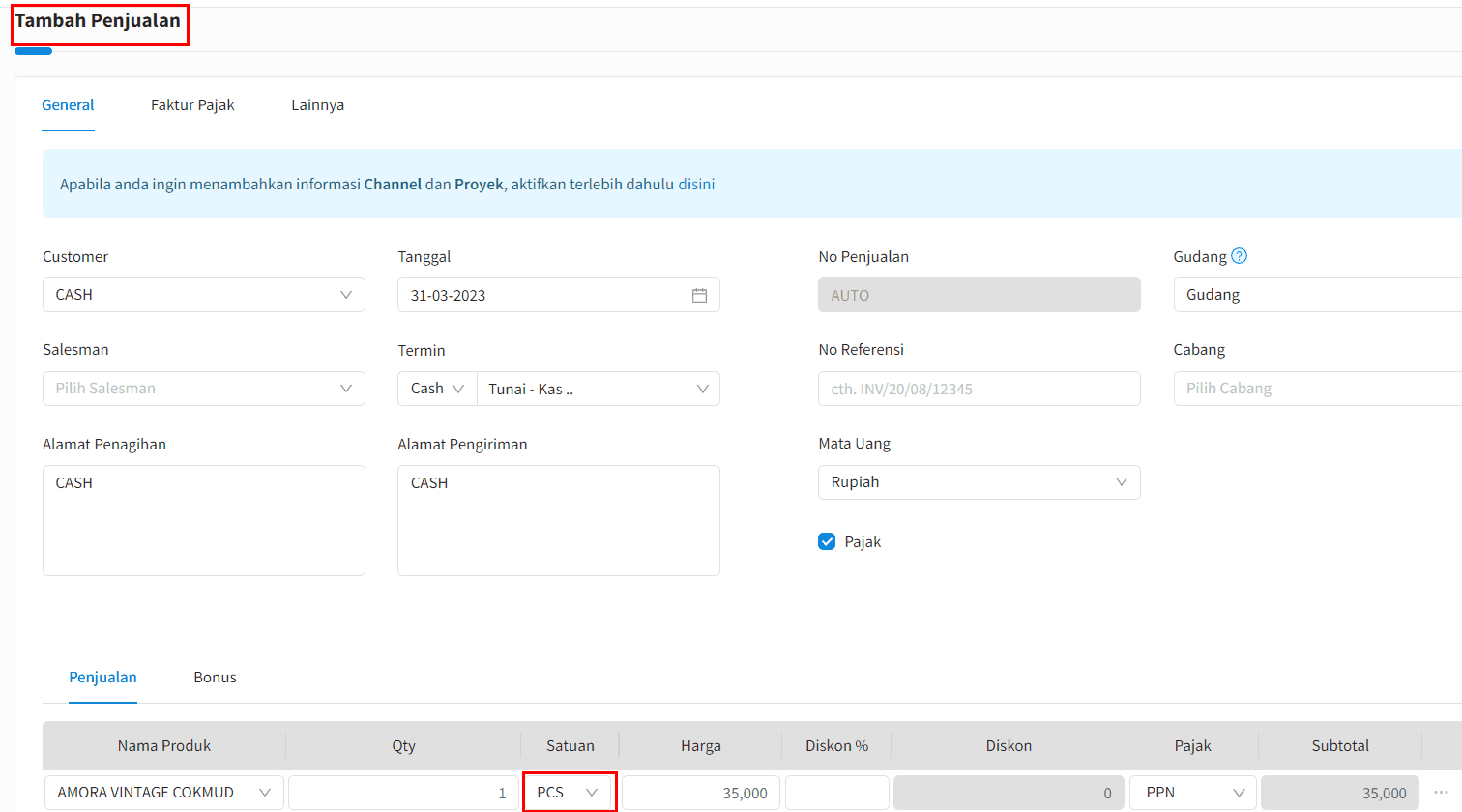
Gb 3. Penjualan
-
Satuan Stock
- Jika produk tersebut di inputkan pada menu Stock, maka satuannya akan otomatis ter-setting BOX.
- Menu Stock yang dimaksud adalah Permintaan Barang, Penyesuaian Stock, Stock Masuk, Stock Keluar, Transfer Stock, Stock Opname.
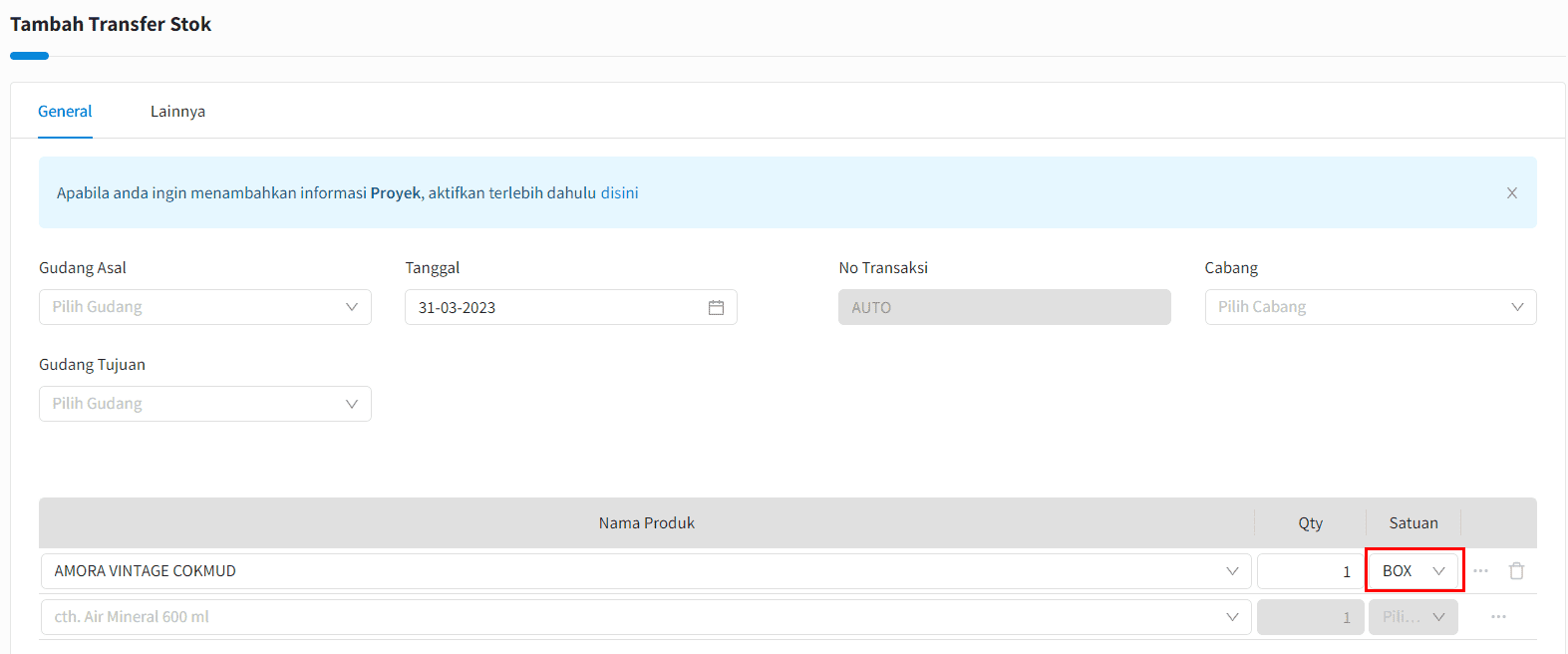
Gb 4. Stock